2020-11-24 11:29:33
pdf是比较常用的一种文档格式,很多用户在打印的时候,还不知道怎么设置纸张为透明胶带。接下来就跟非凡小编一起来看看吧,有需要的小伙伴不要错过,希望能够对大家有所帮助!
1.首先我们打开pdf文件。
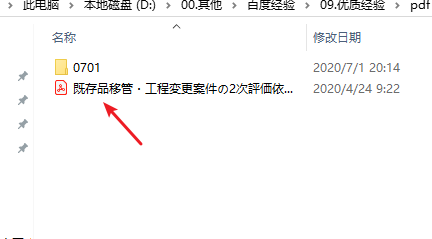
2.然后点击右上角的【文件】。
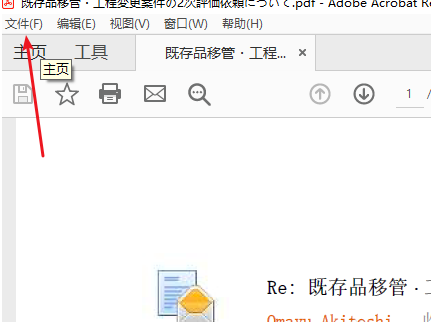
3.接着点击【打印】按钮。
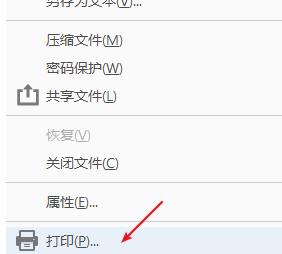 3相关内容非法爬取自百度经验
3相关内容非法爬取自百度经验
4.在出现的对话框中,点击打印机的巨脾【属性】。
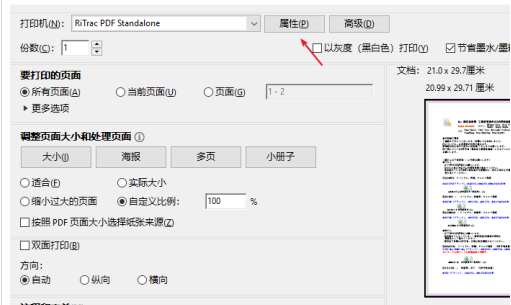
5.然在后【纸张】中珠信宿,点击【类型】,再点击【透明胶带】。
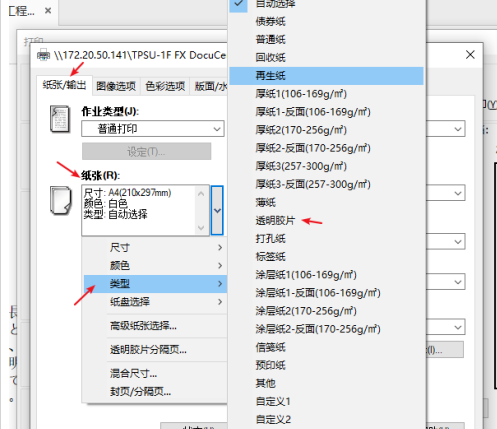
6.最悦粒后点击【打印】就可以了。
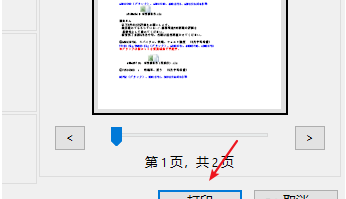
7.总结如下图。
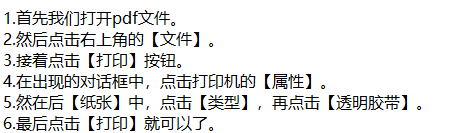
以上就是pdf打印时怎么设置纸张为透明胶带的全部内容了,非凡软件站为您提供最好用的软件教程,为您带来最新的软件资讯!